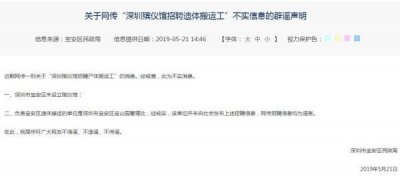在 iPhone 上隐藏 App 的方式
在 iPhone 上隐藏 App 的方式
在 iPhone 上,隐藏 App 的方式主要有使用 “App 资源库” 和 “屏幕使用时间” 功能这两种,以下为你详细介绍找到它们的方法:
利用 “App 资源库” 查找隐藏 App
“App 资源库” 会自动将 iPhone 上的 App 进行分类整理,部分不常用的 App 可能会被收纳其中,这会让用户感觉 App 像是被隐藏了。
查找方法:在主屏幕上,将屏幕一直向右滑动,直到进入 “App 资源库” 界面。“App 资源库” 会按照不同类别(如 “建议”“商务”“游戏” 等)对 App 进行分类展示。你可以通过类别快速定位,或者在搜索框中输入 App 的名称来查找。

借助 “屏幕使用时间” 查找隐藏 App
如果你使用 “屏幕使用时间” 中的 “内容和隐私访问限制” 功能隐藏了某些 App,可通过以下操作找到:
确认是否开启限制:打开 “设置” 应用,点击 “屏幕使用时间”,若看到 “内容和隐私访问限制” 已开启,说明可能通过此功能隐藏了 App。
取消 App 隐藏限制:点击 “内容和隐私访问限制”,输入屏幕使用时间密码,然后选择 “允许的内容”,点击 “App”,选择 “所有 App”。这样之前被隐藏的 App 就会重新出现在主屏幕或 App 资源库中。
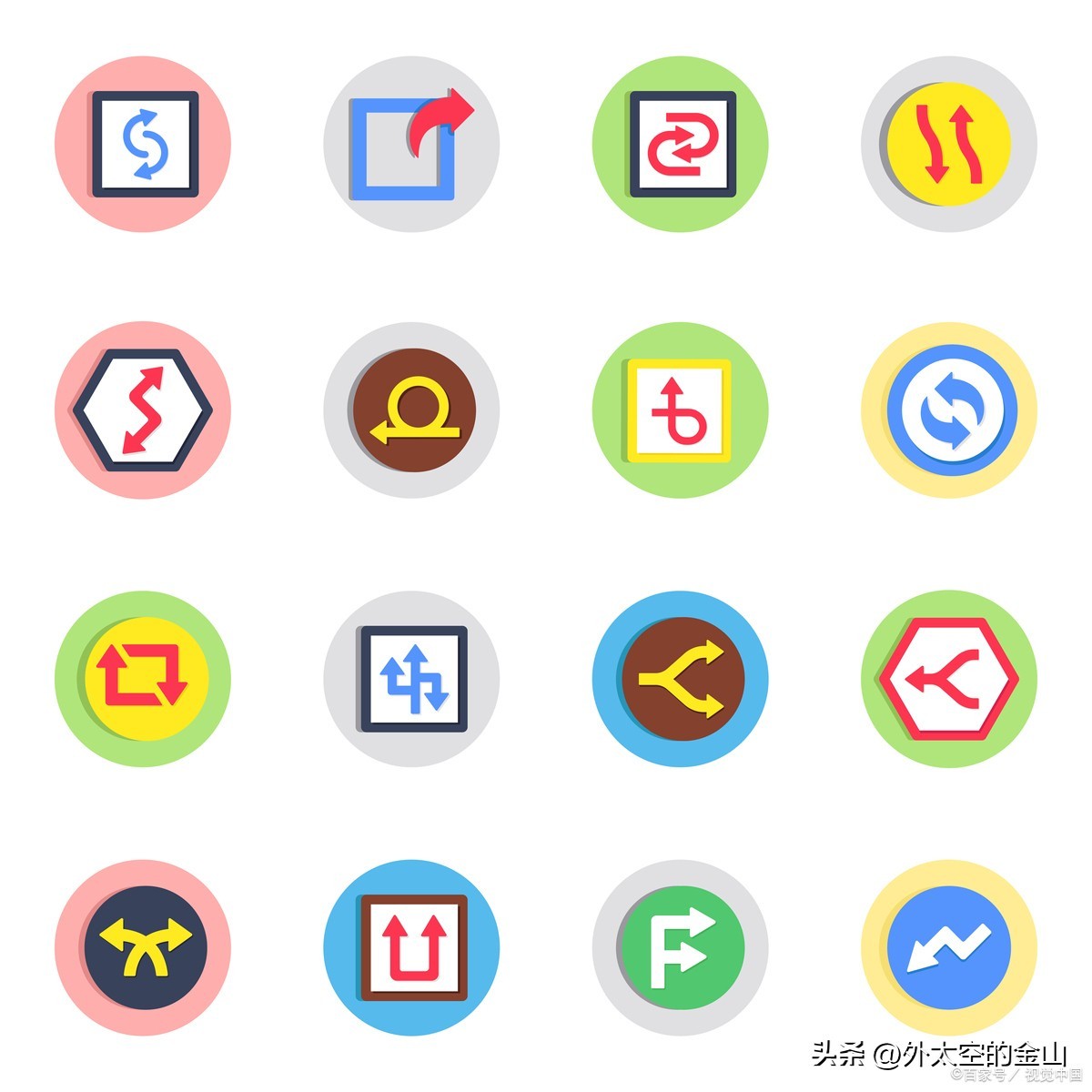
针对已删除 App 的找回
如果你是不小心删除了 App,可通过 App Store 的已购项目找回:
打开 “App Store”,点击右上角你的头像。
点击 “已购项目”,在这里你可以看到所有已购买或下载过的 App 列表。如果 App 不在主屏幕上,在列表中找到它并点击旁边的下载图标即可重新下载到手机。